Как добавить новую группу в TopSite 3?
TopSite 3 имеет широкий функционал при минималистичном интерфейсе. Многие из функций вызываются посредством клика правой кнопкой мыши. В различных местах интерфейса, всплывающее контекстное меню может изменяться или активировать/деактивировать часть функций. На скриншоте показано, куда кликнуть правой кнопкой мыши, чтобы добавить новую группу верхнего уровня. Выбираем пункт "Добавить группу".
Если кликнуть по уже имеющейся группе, станут активными и другие пункты этого меню. Например, добавить подгруппу.
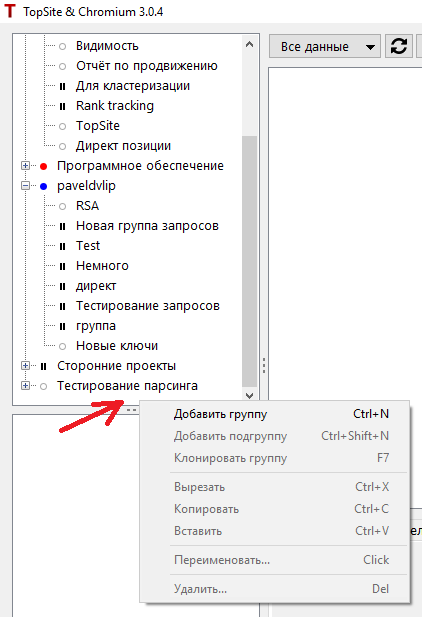
Как настроить группу?
Новая группа будет создана пустой (за исключением операции клонирования группы). Далее необходимо настроить саму таблицу. Для этого жмём кнопку сверху с изображением таблицы. Откроется диалог настройки таблицы. Простой пример настройки представлен ниже.
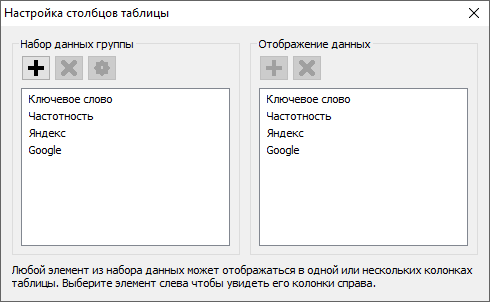
Диалог имеет два списка: левый и правый. В левом списке указаны идентификаторы данных. Это те данные, которые хранятся в группе. Правый список – это столбцы самой отображаемой таблицы.
Зачем так сделано? Дело в том, что хранимые данные обычно содержат много информации, которую можно представить и в более наглядной форме. Или, наоборот, урезать часть отображаемых данных, если они не нужны. Другой пример настройки таблицы показан ниже.
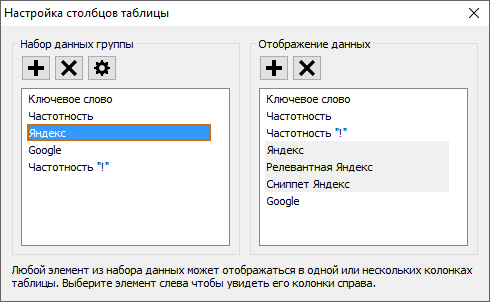
Во первых, как вы видите, я добавил ещё одну частотность и указал у неё в настройках тип "Точная". Настройки появляются при добавлении элемента или их можно отредактировать, выделив элемент в левом списке и нажав кнопку настроек.
Порядок элементов в левом списке нельзя изменить и он значения не имеет. Порядок элементов в правом списке задаёт порядок их отображения в таблице. Здесь их можно перемещать мышью.
Справа я добавил для Яндекса ещё два дополнительных столбца, в которых будут отображаться релевантная страница и заголовок сниппета. Названия столбцов вы можете задать любые, как вам удобно. Тип столбца выбирается при добавлении.
Что такое идентификатор?
Важная деталь новой версии TopSite – это идентификаторы элементов данных. На скриншоте, который был выше, в левом списке вы видите идентификаторы. В пределах группы они должны быть уникальными (не повторяться).
Почему это важно? К примеру, вы можете добавить в группу несколько элементов типа Яндекс и указать у них в настройках разные сайты. Получится группа, показанная ниже.
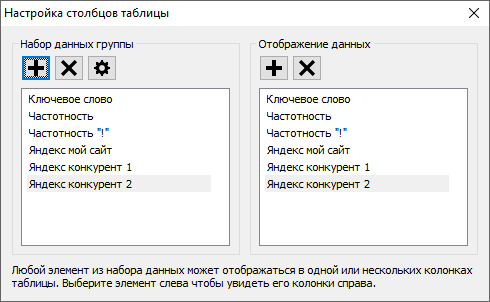
Всё, что слева – это идентификаторы. Справа - это просто названия для таблицы. В данном случае они одинаковые, но могут быть разными.
Важная деталь. TopSite сводит данные в единый отчёт по идентификаторам. То есть, если у вас есть другая группа и в ней есть идентификатор "Яндекс конкурент 1", то при построении мультивида со сводными данными, эти данные будут сводиться воедино для одинаковых идентификаторов. К примеру, число запросов в Топ для "Яндекс конкурент 1" по всему сайту. Просто возьмите себе за правило использовать во всех группах одинаковые идентификаторы для этого конкурента и в дальнейшем их не изменять т.к. исторические данные тоже сводятся по одинаковым идентификаторам.
В интерфейсе программы идентификаторы используются как названия для отображения сводных статистических данных. Например, в отчётах в нижних вкладках и в окне конкурентов.
Как настроить домены сайта?
Элементы данных поисковых систем имеют настройки доменов сайта. В список можно внести несколько доменов включая URL целевой страницы. Удаление строк из списка производится клавишей Delete. Автоматически обрезаются префиксы «http(s)://» и «www.» для унификации механизма определения совпадения с доменом.
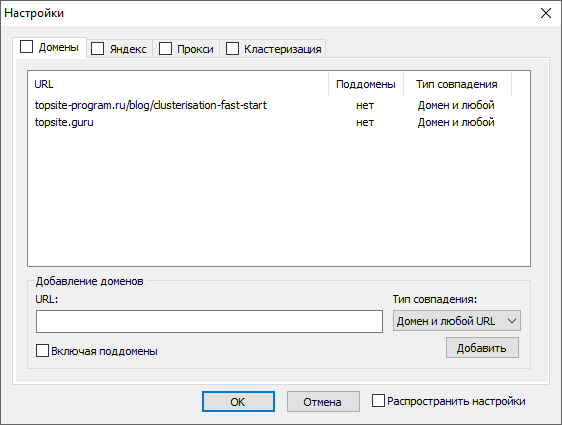
Типы совпадения:
- Домен и любой URL — при поиске позиции совпадением считается совпадение домена независимо от найденного URL. Введённый в настройках URL считается целевым и при его совпадении такая позиция в таблице помечается зелёной галочкой.
- Домен и точный URL — Используется, например, для поиска позиций групп в социальных сетях, где важно чтобы совпадал не только домен, но и URL.
- Домен и начало URL — То же, что и предыдущий, но найденный URL считается совпавшим, если его начальная часть совпадает с тем, что введено в настройках. Можно использовать для поиска URL только в подкаталоге сайта.
Галочка «Включая поддомены» позволяет считать домен совпавшим если он является поддоменом введённого домена.
Как распространить одинаковые настройки на другие столбцы и/или группы?
Элементы данных, находящиеся в разных группах, могут иметь один и тот же набор настроек (если имеют один и тот же тип) или часть настроек (если типы элементов разные). Отметьте галочками те вкладки, настройки на которых вы хотите распространить на другие элементы и/или группы. Галочка "Распространить настройки" открывает дополнительный диалог, где можно выбрать область распространения настроек.
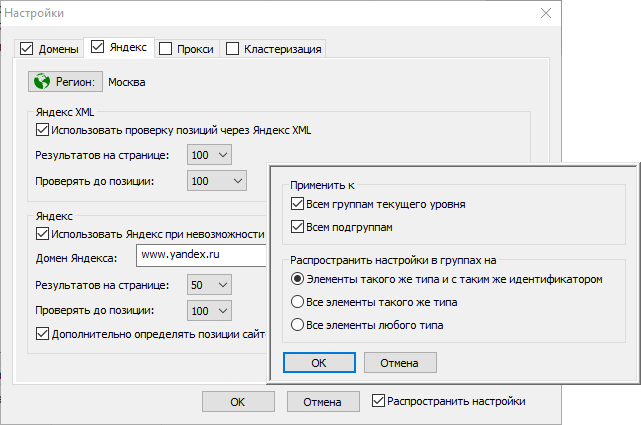
На элементы, имеющие один и тот же тип, можно распространить все настройки. На элементы, имеющие разные, но схожие типы, возможно распространить часть настроек. Например, домены элемента типа «Яндекс» можно скопировать в настройки элементов типа «Google» и «Mail» в связи с тем, что в них имеется такой же блок настроек.
Как использовать лимиты Яндекс XML для проверки позиций?
Чтобы проверять позиции через Яндекс XML или сервис XMLProxy, вам необходимо прописать URL для запросов в глобальных настройках программы на вкладке «Яндекс», а также в самом столбце Яндекса в группе отметить галочку «Использовать проверку позиций через Яндекс XML».
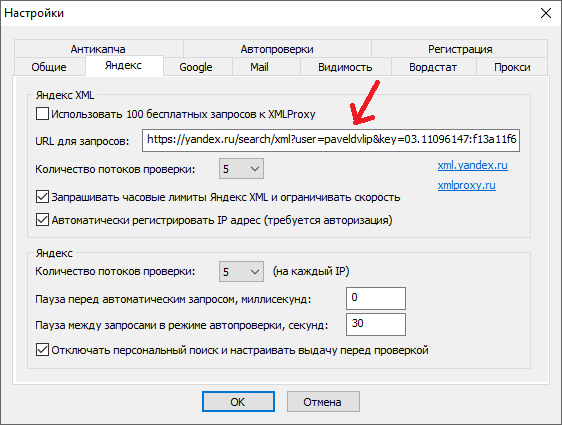
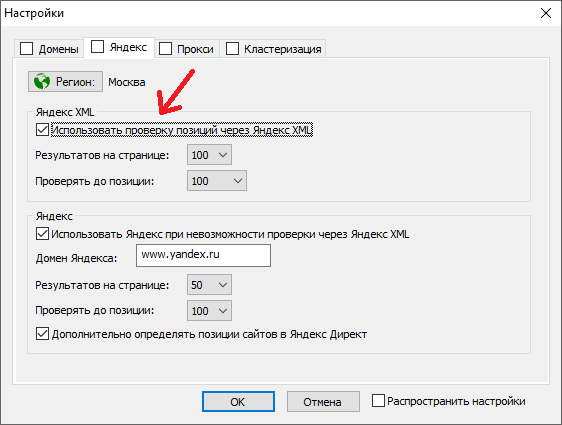
Как создать группу с теми же настройками и столбцами?
Если вы уже создали группу и настроили её, то по образцу этой группы можно создавать другие группы и подгруппы. Для этого есть специальные пункты меню: «Добавить такую же группу» и «Добавить такую же подгруппу». Новая группа или подгруппа будут созданы с теми же настройками, что и группа-эталон, но таблица будет пустой. Если нужно скопировать не только настройки группы, но и её данные, используйте пункт меню «Клонировать группу».

Как быстрее добраться до настроек столбца?
Настройки конкретного элемента, к которому привязан столбец, можно открыть кликнув правой кнопкой мыши по заголовку столбца и выбрав пункт «Настройки...». Не стоит забывать, что функции настройки доступны только когда переключатель вида установлен в «Стандартный вид».
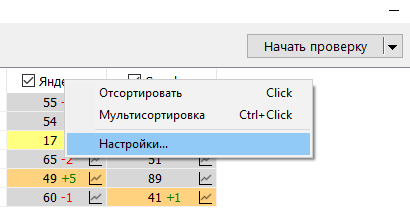
Что такое мультисортировка?
В TopSite вы можете использовать сортировку по нескольким столбцам. Дополнительные столбцы добавляются в мультисортировку по клику мышью на заголовке столбца с зажатой клавишей Ctrl. Суть мультисортировки в том, что значения сортируются сначала по первому столбцу, а для строк, имеющих равные значения первого столбца, используется сортировка по второму столбцу и т.д.
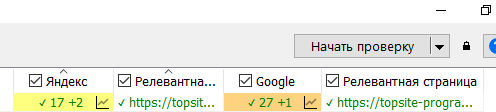
Как отсортировать строки в порядке добавления?
При добавлении данных в группу, порядок их следования сохраняется. Чтобы отсортировать строки в порядке добавления, кликните по столбцу нумерации. Если включен режим отображения мультигрупп, то порядок следования строк из разных групп будет соответствовать порядку их следования в дереве групп.

Как использовать переключатель вида?
В TopSite 3 добавлен многофункциональный переключатель вида. Он показан ниже.

Переключатель вида позволяет изменить формат визуального представления данных. Стандартный вид – это только одна текущая группа в том формате, на который она настроена. Некоторые операции можно производить только в стандартном виде. Например, добавление ключевых слов или настройку таблицы.
Ниже можно выбрать сводный вид (данные сводятся воедино, используя их идентификаторы), включающий все группы текущего уровня и/или все подгруппы. Ниже – формат "Все данные" или отображение только одной поисковой системы (по идентификатору), но с историей последних проверок. Число последних проверок выбирается ниже.
Переключение вида не изменяет форму хранимых данных, а просто выводит их на экран по другому. В каждом конкретном случае используются сложные алгоритмы сведения данных воедино (ноу-хау). Даже если группы настроены по разному и имеют разные наборы данных и их отображение, то алгоритм сведения данных найдёт способ их объединить. Важно только чтобы одинаковые идентификаторы в разных группах относились к тем же данным.
Как запустить Подбор слов Яндекс?
Подбор слов по Яндекс Вордстат находится в нижних вкладках. Чтобы его использовать, добавьте в новую группу столбцы с ключевыми словами и базовой частотностью, а также несколько начальных ключевых слов. Подбор слов запускается при помощи кнопки "Начать проверку" при открытой вкладке Подбора слов.
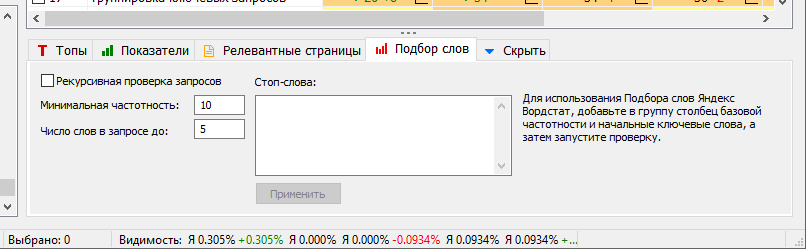
Как запускать только проверку позиций или только сбор частотности?
В меню кнопки запуска можно задать "Режим запуска". Если режим не задан, на проверку запускаются те элементы, в заголовках столбцов которых проставлены галочки. Если режим запуска установлен в "Позиции", то будут запускаться только столбцы с позициями. Режим запуска сам проставляет нужные галочки там, где они нужны и снимает с остальных.
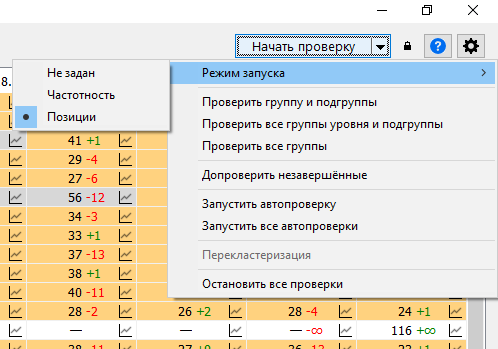
Инструкция будет постепенно дополняться.